来源:www.xinmaotao.net 时间:2024-01-23 08:15
最近有位win11系统用户在使用电脑的过程当中,想要修改磁盘驱动器号,但是又不清楚应该如何操作,为此十分烦恼,那么win11系统如何更改磁盘驱动器号呢?下面新毛桃u盘装系统为大家介绍win11系统更改磁盘驱动器号的操作方法。
Win11更改磁盘驱动器号的方法:
1、首先,按键盘上的 Win + X 组合键,或右键点击任务栏底部的Windows开始图标,在打开的隐藏菜单项中,选择磁盘管理;如图所示:
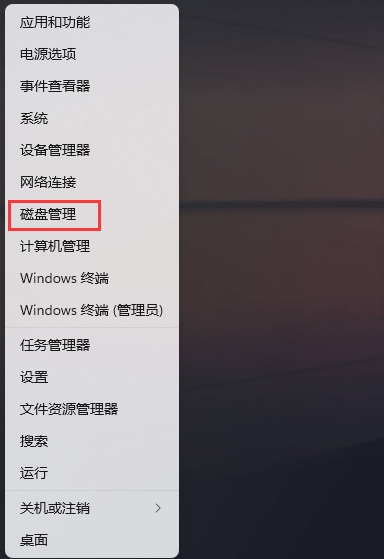
2、磁盘管理窗口,选择想要更改盘符的磁盘,并点击右键,在打开的菜单项中,选择更改驱动器号和路径;如图所示:
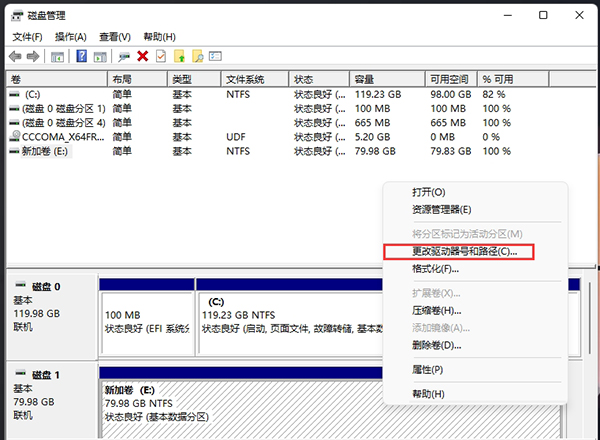
3、更改驱动器号和路径窗口下,点击更改;如图所示:
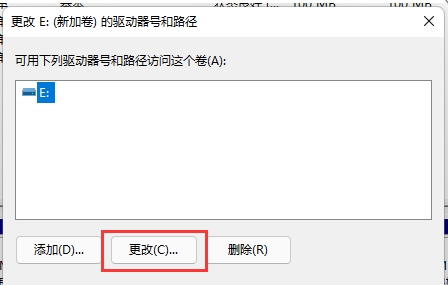
4、点击下拉菜单,选择想要修改的驱动器号(驱动器号不能重复),最后点击确定;如图所示:
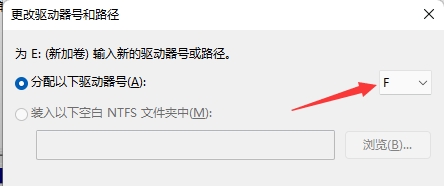
5、点击确定后,会出现磁盘管理弹窗提示“某些依赖驱动器号的程序可能无法正确运行。你想继续吗?”如果没有问题的话,可以点击是;如图所示:
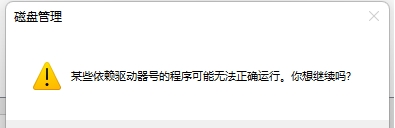
关于win11系统更改磁盘驱动器号的操作方法就为小伙伴们详细介绍到这边了,如果用户们使用电脑的时候,想要更改磁盘驱动器号,可以参考上述方法步骤进行操作哦,希望本篇教程能够帮到大家,更多精彩教程请关注新毛桃官方网站。
责任编辑:新毛桃:http://www.xinmaotao.net